Win7怎么修改SearchIndexer数据位置节省C盘空间?在Win7系统中,SearchIndexer数据的大小跟硬盘上文件的数量和大小关系很大,但由于这个数据库存放在C盘中,所以极有可能会占用大量的硬盘空间,甚至造成系统运行缓慢,那么我们该如何修改SearchIndexer数据位置呢?下面小编就和大家分享下Win7修改SearchIndexer数据位置的具体操作方法。
Win7修改SearchIndexer数据位置方法:
1、在开始菜单中,输入index,点击 更改Windows的搜索方式。
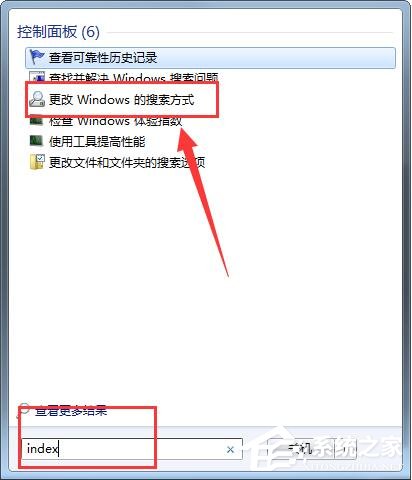
2、在打开的索引选项对话框中,可以看到默认的为哪些位置建立索引的内容。
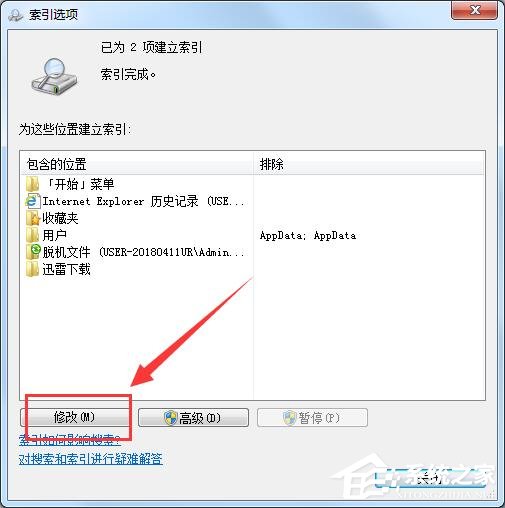
3、在这里可以点击修改对内容进行增删,如果不想建立特定的索引,可将全部的勾去掉。
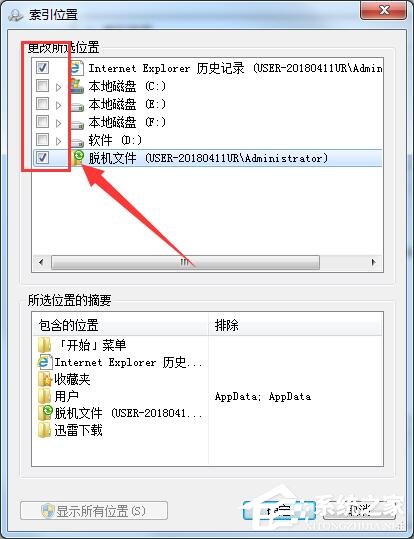
4、这样原来的SearchIndexer数据库就小很多了,但如果喜欢索引内容的话,还是把需要的内容加入其中。点击 高级进行操作。
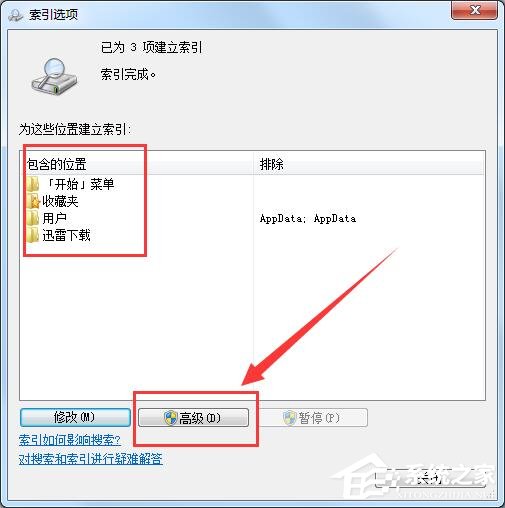
5、我们在看看SearchIndexer数据库的位置和大小,我们可以把位置改到D盘。
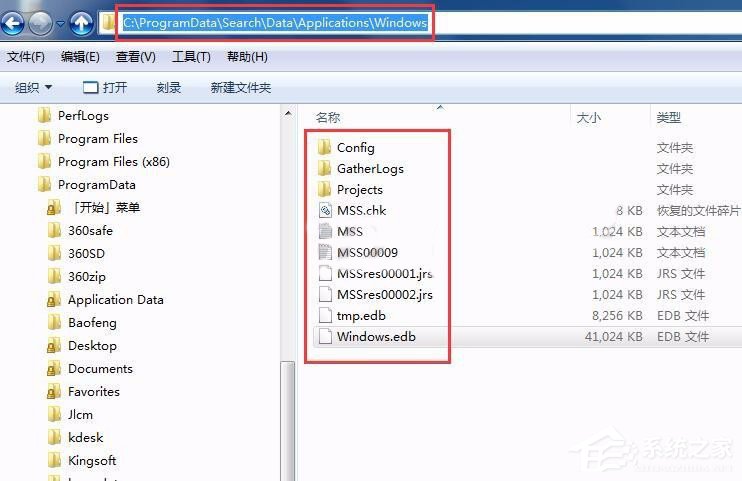
6、在高级选项页面,点击 选择新位置,选择索引数据文件的位置,然后 确定。
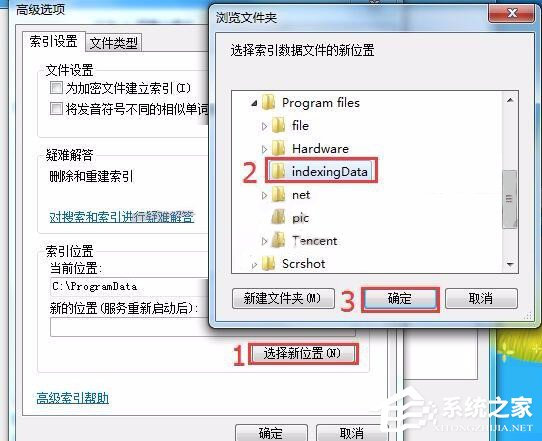
7、当新位置出现在新的位置下面时,点击确定,然后打开 任务管理器,将 SearchIndexer这个进程关闭后,SearchIndexer数据库的位置就会自动转换到新位置了。
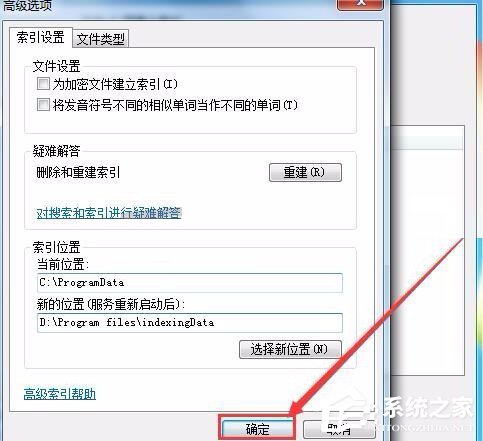
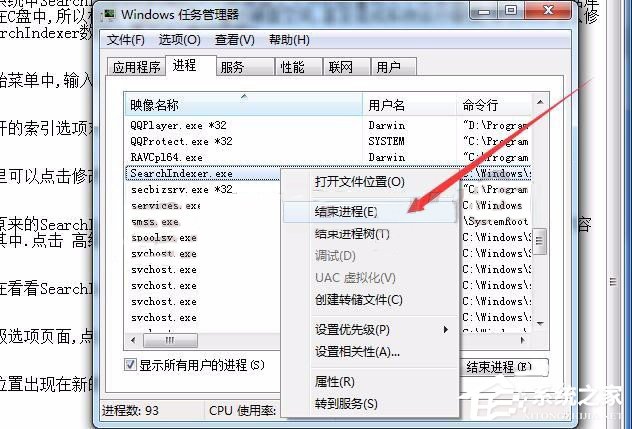
以上就是小编和大家分享的Win7修改SearchIndexer数据位置的具体操作方法,用户们按上述步骤操作即可节省C盘空间。
28. 不管遇到怎么样的困难,不管遇到多大的挫折,人总要活在希望里,哀莫大于心死,要在困境中奋起,在失望中充满希望。
Win7修改SearchIndexer数据位置节省C盘空间方法峰峦入木三分六神无主雄伟14. 我喜欢乘公交,因为我不想再给地球加一分重担——积少是会成多的。但我更喜欢骑单车,不管沿路的风景是否美丽魅人,最起码这是我亲眼看到的,路途的抉择也是我亲自选的,行走的速度、距离……都是我的决定!!就好像人生一般,如果乘公交,可以让爱我的人们放心,我愿意;但我更喜欢骑单车。不言而喻,青春一去不复返。15.穷则变,变则通,通则久。 卜算子 苏轼言入黄花川,每逐青溪水。searchindexer,修改SearchIndexer数据位置,怎么修改SearchIndexer数据位置40、Desire has no rest.
- 酷狗音乐没有可用的音频设备怎么办?
- 酷狗音乐定时关机图文操作步骤
- 我的世界(minecraft)蜜蜂怎么养-我的世界(minecraft)蜜蜂如何养殖
- 我的世界(minecraft)药水有什么配方-我的世界(minecraft)药水配方大全
- 我的世界(minecraft)龙蛋怎么孵化-我的世界(minecraft)龙蛋孵化方法介绍
- 贱人工具箱怎么安装-贱人工具箱安装方法介绍
- 贱人工具箱批量打印怎么用-贱人工具箱批量打印使用方法介绍
- Prime95如何测试CPU的稳定性 Prime95测试CPU的稳定性的详细方法
- 贱人工具箱怎么使用-如何使用贱人工具箱实现CAD批量打印
- prime95详细教程 Prime95测试项目的步骤方法
- VS2012如何使用Git-VS2012使用教程
- VS2012如何卸载-VS2012卸载方法介绍
- GPU-Z显卡检测工具怎么看-如何看GPU-Z显示的是什么显卡
- ug12.0如何安装-ug12.0安装教程
- 魔法门之英雄无敌3勇者无敌-魔法门之英雄无敌3勇者无敌战役全剧情图文分享
- ug12.0出现许可证错误-15怎么办-ug12.0出现许可证错误-15的处理方法
- ug12.0新手如何操作-ug12.0编程教程入门
- ug12.0经典界面如何设置-ug12.0经典界面设置方法介绍
- winpcap可以卸载吗-winpcap如何彻底卸载
- virtualbox虚拟机怎么联网 virtualbox虚拟机连接网络的简单教程
- winpcap安装提示错误怎么办-winpcap无法安装遇到wpcap.dll问题的处理方法
- virtualbox虚拟机鼠标切出来-virtualbox设置鼠标在物理机和虚拟机间切换方法
- virtualbox虚拟机与主机共享文件-VirtualBox虚拟机如何与主机文件夹共享
- virtualbox虚拟机怎么退出鼠标 virtualbox设置鼠标自动切换的方法流程
- virtualbox虚拟机加载u盘 virtualbox虚拟机怎样识别U盘
- 财务支出明细表模板
- 最新出入库明细表模板
- 最新出入库明细表
- 最新费用支出明细表模板
- 最新费用明细表
- 最新费用明细表模板
- 辽宁国税网上申报系统
- 联想乐驱动
- 狸窝照片制作视频软件
- 狸窝mp4视频转换器
- 偶久魔兽改图一条龙 v3.0
- 忍者之印重制版五项修改器 v3.0
- 海商王2修改器 v1.1.1.8
- 新次元海王星VIIR六项修改器 v3.0
- 无双登陆器 v10.13 商业版
- 灵魂能力6四项修改器 v3.0
- 虐杀原形完美通关存档 v1.0
- 皇家守卫军起源三项修改器 v3.0
- 浩方平台专用挤房器 v2.0
- 象棋奇兵 v6.0
- geriatrician
- geriatrics
- germ
- German
- germane
- Germanic
- germanium
- German measles
- German shepherd
- Germany
- 管理类联考综合能力考试过关宝典--写作分册/考研专业课辅导系列
- 从此不再开口就紧张(如何在任何场合讲话都不怯场)
- 销售圣经(全新版)
- THE SOCIETY OF PUBLICATION DESIGNERS 43RD PUBLICATION DESIGN ANNUAL
- 中国画学谱(花鸟卷月季)
- 中国画学谱(花鸟卷虎)
- 金融学(第2版)/经济科学译丛
- 私营企业经营管理实用必备全书
- 幽默西游精选
- 一匹倔脾气的马/小布老虎丛书
- [BT下载][暮色心约][第29-30集][WEB-MP4/1.30G][国语配音/中文字幕][4K-2160P][H265][SeeWEB] 剧集 2023 大陆 剧情 连载
- [BT下载][曾少年][第12-15集][WEB-MP4/2.53G][国语音轨/简繁英字幕][1080P][SeeWEB] 剧集 2023 大陆 剧情 连载
- [BT下载][曾少年][第14-15集][WEB-MP4/1.02G][国语配音/中文字幕][4K-2160P][H265][SeeWEB] 剧集 2023 大陆 剧情 连载
- [BT下载][欢颜][第01-03集][WEB-MKV/1.09G][国语音轨/简繁英字幕][1080P][BlackTV] 剧集 2023 大陆 剧情 连载
- [BT下载][欢颜][第01-03集][WEB-MP4/1.42G][国语配音/中文字幕][4K-2160P][H265][SeeWEB] 剧集 2023 大陆 剧情 连载
- [BT下载][欢颜][第01-03集][WEB-MP4/5.75G][国语配音/中文字幕][4K-2160P][杜比视界版本][H265][SeeWEB] 剧集 2023 大陆 剧情 连载
- [BT下载][死神 千年血战篇 第二季][第15集][WEB-MP4/0.61G][中文字幕][1080P][Huawei] 剧集 2023 日本 剧情 连载
- [BT下载][浮世三千][第15集][WEB-MKV/0.24G][国语配音/中文字幕][1080P][Huawei] 剧集 2023 大陆 剧情 连载
- [BT下载][消失的十一层][第17-18集][WEB-MP4/1.03G][国语音轨/简繁英字幕][1080P][SeeWEB] 剧集 2023 大陆 悬疑 连载
- [BT下载][漂亮的战斗][第10集][WEB-MP4/0.59G][国语配音/中文字幕][1080P][Huawei] 剧集 2023 大陆 其它 连载